本文摘自网络,侵删!
很多小伙伴都遇到过win7系统IE浏览器“Internet 临时文件”选项显示灰色的困惑吧,一些朋友看过网上零散的win7系统IE浏览器“Internet 临时文件”选项显示灰色的处理方法,并没有完完全全明白win7系统IE浏览器“Internet 临时文件”选项显示灰色是如何解决的,今天小编准备了简单的解决办法,只需要按照1、按下“Win+r”组合键呼出运行,在框内输入“gpedit.msc”然后按下回车键; 2、在组策略编辑器左侧依次展开“计算机配置—管理模板—Windows组件—Internet Explorer—删除浏览的历史记录;”的顺序即可轻松解决,具体的win7系统IE浏览器“Internet 临时文件”选项显示灰色教程就在下文,一起来看看吧!
具体方法如下:
1、按下“Win+r”组合键呼出运行,在框内输入“gpedit.msc”然后按下回车键;

2、在组策略编辑器左侧依次展开“计算机配置—管理模板—Windows组件—Internet Explorer—删除浏览的历史记录;”
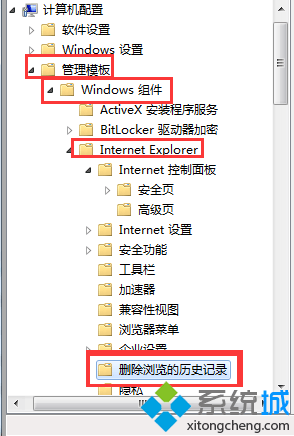
3、在窗口右侧找到“阻止删除Internet 临时文件”在上面单击右键选择“编辑”;
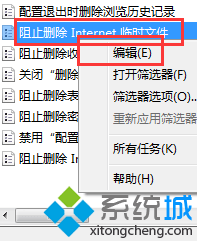
4、在“阻止删除Internet 临时文件”属性中选择“未配置”或“已禁用”然后点击确定即可。
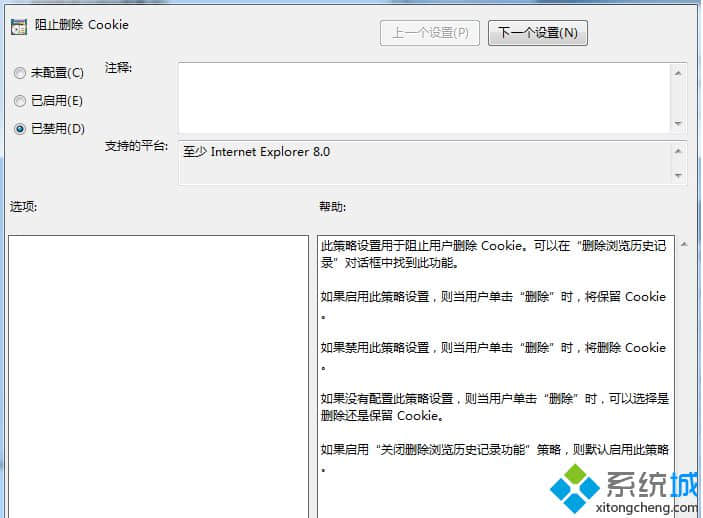
上述介绍就是win7系统IE浏览器“Internet 临时文件”选项显示灰色的解决方法,只要简单几个步骤设置即可轻松解决问题,希望本教程可以帮助到大家!
相关阅读 >>
win7系统安装.net framework 4提示“安装时发生严重错误”的解决方法
win7系统玩冒险岛出现vc++ runtime error错误的解决方法
win7系统64位系统使用ie浏览网页导致电脑死机的解决方法
更多相关阅读请进入《win7》频道 >>




